Pergunta
Problema: como corrigir o código de erro de ativação do Windows 10: 0xC004F074?
Olá. Acabei de atualizar meu sistema operacional Windows e não consigo ativá-lo. Assim que tento fazer isso, recebo o código de erro 0xC004F074 no Windows 10. Talvez você possa me ajudar com este problema?
Resposta Resolvida
O código de erro 0xC004F074 indica que o Serviço de Gerenciamento de Chaves [1] não pôde ser contatado durante o procedimento de ativação. KMS é um serviço responsável pela ativação automática de licenças do Windows ou MS Office assim que o software for instalado. Em seguida, ele verifica essa licença de registro ativa a cada três meses para renovar a ativação do computador.
Na maioria dos casos, o erro 0xC004F074 ocorre quando o usuário tenta atualizar uma versão mais antiga do Windows, como o Windows 7 ou 8 para o Windows 10. Da mesma forma, as pessoas não conseguem usar seus computadores e veem a seguinte mensagem:
O Windows não conseguiu acessar o serviço de ativação da sua empresa. Conecte-se à sua rede corporativa. Se você estiver conectado e continuar a ver o erro, entre em contato com o administrador do sistema. Você também pode clicar nos detalhes do erro para encontrar o erro exato. Código de erro: 0xC004F074.
A falha na ativação do Windows 10 com um código de erro 0xC004F074 é um problema bem conhecido, que surgiu logo após o lançamento do Windows 10 em 2015. Embora a Microsoft tenha lançado o patch imediatamente e corrigido o problema para a maioria, ele continua reaparecendo com as atualizações cumulativas do Windows[2].
Embora o problema possa ocorrer por motivos legítimos (o KMS não consegue entrar em contato com os servidores de ativação), os usuários são aconselhados a manter lembre-se de que o erro 0xC004F074 também pode aparecer se você baixar um pacote comprometido do Windows ou do MS Office de um software pirata sites. Esses sites são altamente perigosos e podem danificar seu sistema - abrir um backdoor, espionar cada movimento seu, enviar spam ou instalar malware adicional. Da mesma forma, sugerimos que você obtenha atualizações apenas de sites autorizados.
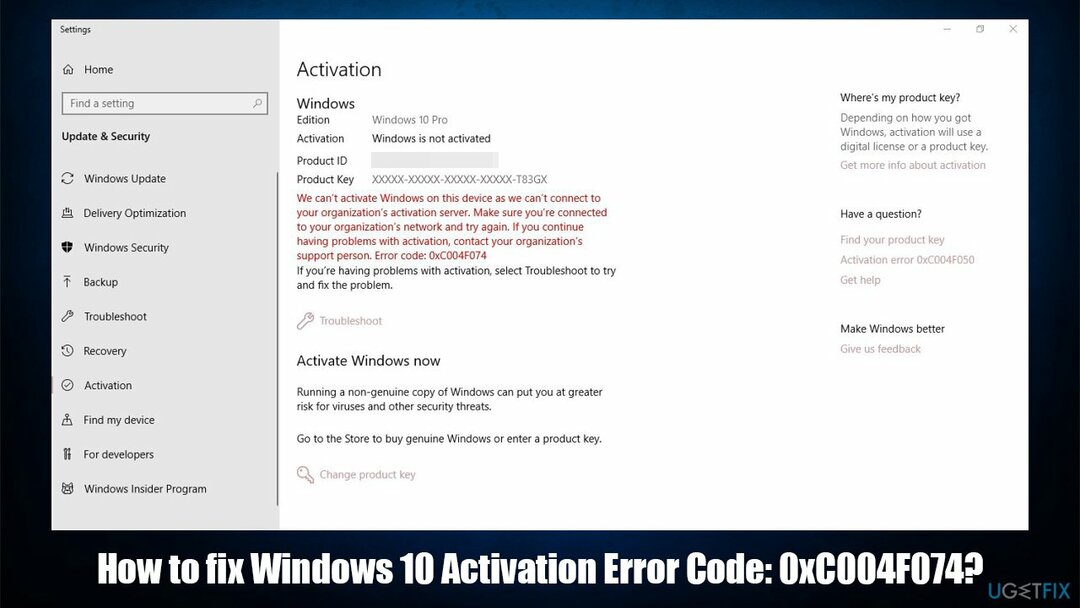
Além disso, observe que você não apenas pode cair na armadilha de golpistas, mas também infectar seu computador com malware. Os criminosos online se fazem passar por empresas conhecidas e tentam enganar as pessoas para que baixem atualizações de software falsas para roubar dinheiro ou instalar programas maliciosos inconscientemente.
No entanto, se você baixou uma atualização legítima e recebeu o código de erro 0xC004F074 do Windows 10 KMS, leia as instruções abaixo para saber como corrigi-lo manualmente. Embora seja importante seguir o guia com atenção para evitar qualquer dano potencial.
Maneiras de corrigir o código de erro 0xC004F074 no Windows 10
Para reparar o sistema danificado, você deve comprar a versão licenciada do Reimage Reimage.
Mesmo que você possa corrigir o problema 0xC004F074 KMS manualmente, é altamente recomendável contar com a eliminação automática do problema. Para isso, você pode encontrar um software profissional de otimização de sistema, como ReimageMáquina de lavar Mac X9. Depois de instalado, ele executará uma verificação completa do sistema e ajudará você a resolver o problema.
No entanto, você também pode tentar ativar o Windows 10 por telefone usando as instruções passo a passo abaixo. Você encontrará orientações abaixo. Além disso, há um método adicional para se livrar do erro 0xC004F074 executando o Verificador de Arquivos do Sistema[3] em seu sistema operacional.
Método 1. Alterar a chave usando o assistente de ativação
Para reparar o sistema danificado, você deve comprar a versão licenciada do Reimage Reimage.

- Clique Tecla Win + R, modelo slui 4, e acertar Entrar.
- Depois disso, Tecla Win + I abrir Configurações.
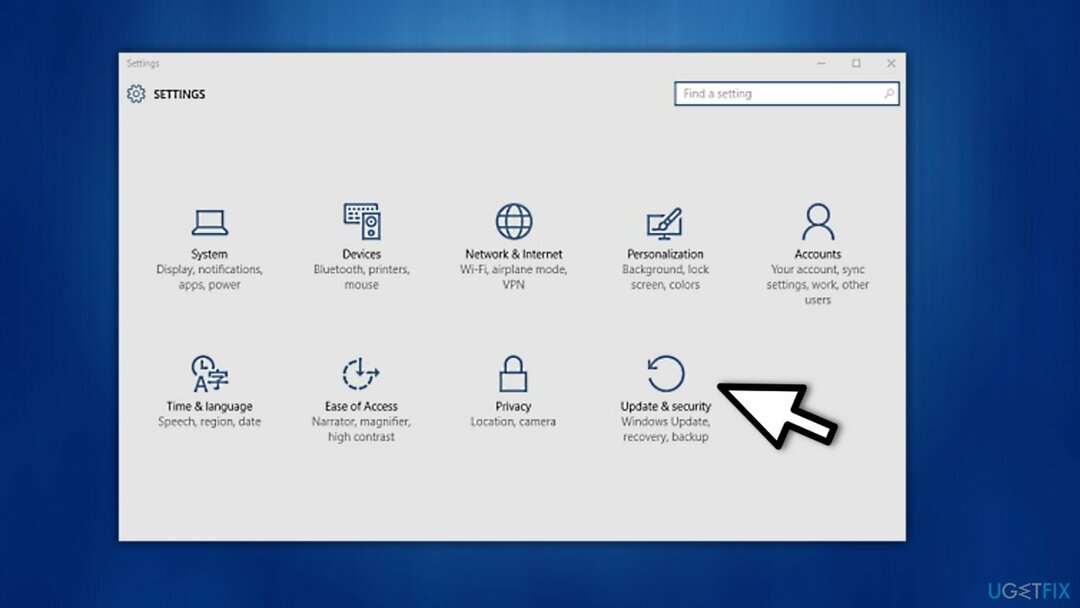
- Selecione Atualização e segurança e clique em Ativação.
- Se o seu PC não estiver ativado, você receberá uma opção Ativar por telefone.
- Depois disso, comece o Assistente de ativação de produto.
- Abra o menu de botões e clique Configurações.
- Então vá para Alterar as configurações do PC e clique Ative o Windows.

- Clique em uma das opções, por exemplo, Ativar, Ativar por telefone ou Entre em contato com o suporte ao cliente para obter ajuda.
- Siga as instruções na tela e ative o Windows usando seu telefone.
Método 2. Execute o comando slmgr.vbs por meio do prompt de comando
Para reparar o sistema danificado, você deve comprar a versão licenciada do Reimage Reimage.
Se estiver tendo problemas de conexão com o servidor, você pode usar o comando slmgr.vbs para fazer o Windows tentar forçar a conexão. Para esta correção de erro 0xC004F074, você terá que abrir o Prompt de Comando como administrador:
- Digitar cmd na pesquisa do Windows.
- Clique com o botão direito em Prompt de comando resultados de pesquisa e escolha Executar como administrador.
- Se o Controle de conta de usuário for exibido, clique em sim.
- Assim que o Prompt de Comando for aberto, digite o seguinte comando (substituindo “X" com o número do código de ativação) e pressione Entrar:
slmgr.vbs / ipk XXXXX-XXXXX-XXXXX-XXXXX-XXXXX
- Depois disso, digite o seguinte comando e pressione Entrar de novo:
slmgr.vbs / ato
- Feche o Prompt de Comando e reinício o PC para ver se isso o ajudou a ativar o Windows ou MS Office com sucesso.

Método 3. Aproveite as vantagens do Verificador de arquivos do sistema para corrigir o problema
Para reparar o sistema danificado, você deve comprar a versão licenciada do Reimage Reimage.
- Aberto Prompt de Comando (Admin) de novo.

- Modelo sfc / scannow e pressione Enter para iniciar o Verificador de arquivos do sistema.
- O processo pode demorar um pouco, então seja paciente e espere até que seja concluído.
- Uma vez feito isso, reinicie o PC e tente ativar o Windows 10 online. Se o problema persistir, execute as etapas fornecidas no método 1 para ativar usando um telefone.
Se isso não funcionar, nossa última recomendação é entrar em contato com o centro de suporte da Microsoft e explicar seu problema em detalhes. Se, no entanto, você conseguiu corrigir o erro de ativação do Windows 0xC004F074 e ativou o Windows 10 com sucesso, não se esqueça de instalar uma ferramenta de otimização adequada para manter seu melhor desempenho. Nossa recomendação seria usar ReimageMáquina de lavar Mac X9.
Repare seus erros automaticamente
A equipe ugetfix.com está tentando fazer o melhor para ajudar os usuários a encontrar as melhores soluções para eliminar seus erros. Se você não quiser ter problemas com técnicas de reparo manual, use o software automático. Todos os produtos recomendados foram testados e aprovados por nossos profissionais. As ferramentas que você pode usar para corrigir seu erro estão listadas abaixo:
Oferta
faça isso agora!
Baixar correçãoFelicidade
Garantia
faça isso agora!
Baixar correçãoFelicidade
Garantia
Se você não conseguiu corrigir seu erro usando Reimage, entre em contato com nossa equipe de suporte para obter ajuda. Por favor, deixe-nos saber todos os detalhes que você acha que devemos saber sobre o seu problema.
Este processo de reparo patenteado usa um banco de dados de 25 milhões de componentes que podem substituir qualquer arquivo danificado ou ausente no computador do usuário.
Para reparar o sistema danificado, você deve comprar a versão licenciada do Reimage ferramenta de remoção de malware.

Uma VPN é crucial quando se trata de privacidade do usuário. Rastreadores online, como cookies, podem ser usados não apenas por plataformas de mídia social e outros sites, mas também por seu provedor de serviços de Internet e pelo governo. Mesmo se você aplicar as configurações mais seguras por meio de seu navegador da web, ainda poderá ser rastreado por meio de aplicativos conectados à Internet. Além disso, navegadores com foco na privacidade como o Tor não são uma escolha ideal devido às velocidades de conexão reduzidas. A melhor solução para sua privacidade final é Acesso privado à Internet - seja anônimo e seguro online.
O software de recuperação de dados é uma das opções que podem ajudá-lo recupere seus arquivos. Depois que você exclui um arquivo, ele não desaparece no ar - ele permanece no sistema, desde que nenhum novo dado seja gravado nele. Data Recovery Pro é um software de recuperação que busca cópias de trabalho de arquivos excluídos dentro do seu disco rígido. Ao usar a ferramenta, você pode evitar a perda de documentos valiosos, trabalhos escolares, fotos pessoais e outros arquivos importantes.